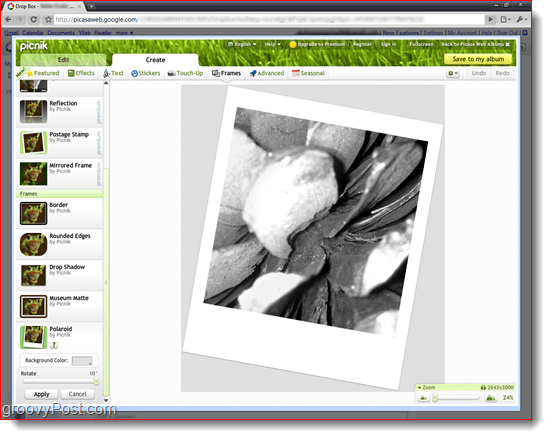Cara Mencegah Apple Music Dari Pemutaran Otomatis
Apel Musik Apple Pahlawan / / June 21, 2023

Diterbitkan
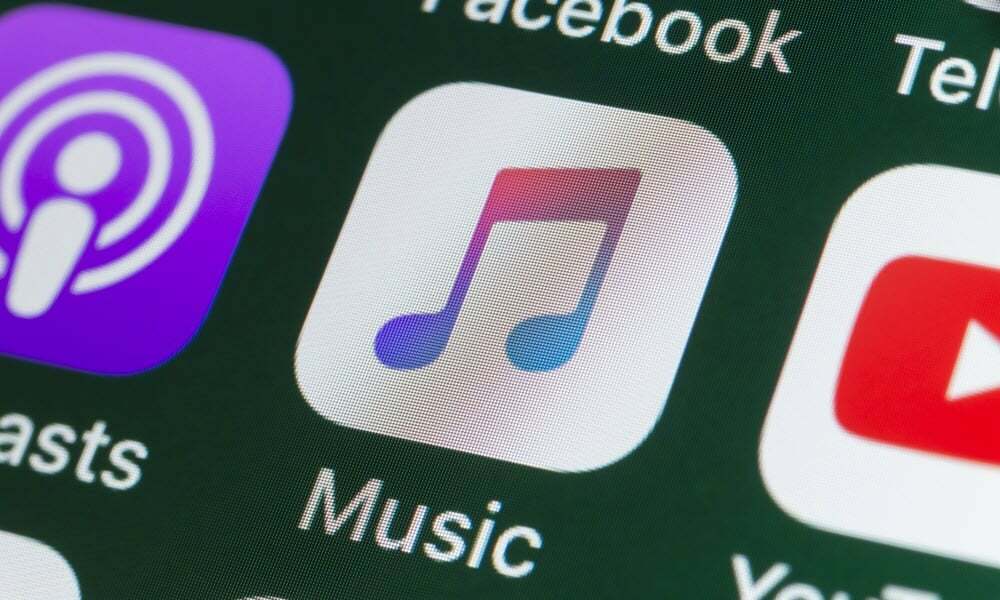
Apakah Apple Music terkadang memutar musik saat Anda tidak menginginkannya? Pelajari cara mencegah Apple Music diputar secara otomatis di sini.
Apple Music dikemas dengan fitur berguna yang dirancang untuk meningkatkan pengalaman mendengarkan Anda. Fitur seperti Musik Klasik Apple dan Apple Music Sing terus ditambahkan untuk membuat aplikasi streaming musik semakin bermanfaat.
Namun, kadang-kadang, beberapa fitur yang dirancang untuk berguna ternyata bisa menjadi gangguan. Putar otomatis dirancang untuk membuat musik Anda terus diputar bahkan saat Anda mencapai akhir album atau daftar putar, tetapi mungkin ada saatnya Anda lebih suka hal ini tidak terjadi.
Berikut adalah beberapa tip tentang cara mencegah Apple Music diputar secara otomatis.
Apa itu Putar Otomatis di Apple Music?
Sering kali ketika Anda mendengarkan Apple Music, Anda melakukannya tanpa perangkat di tangan. Apakah Anda sedang berlari dengan Anda AirPods dan Apple Watch, atau Anda sedang mendengarkan Apple Music di speaker cerdas, saat konten yang Anda minta berhenti diputar, Anda mungkin tidak ingin mengambil iPhone atau meminta Siri untuk memilih lebih banyak musik.
Putar Otomatis Musik Apple secara otomatis memilih dan memutar lagu yang mirip dengan album atau daftar putar yang baru saja diputar sehingga musik terus diputar tanpa Anda harus melakukan apa pun.
Mengapa Anda Ingin Mencegah Musik Apple Diputar Secara Otomatis?
Ada sejumlah alasan mengapa Anda mungkin tidak ingin musik terus diputar setelah album atau daftar putar berakhir.
Jika Anda berada di luar jangkauan Wi-Fi dan memutar musik yang telah diunduh untuk didengarkan secara offline, Putar Otomatis dapat dimulai memutar lagu yang tidak ada di iPhone Anda dengan mengalirkannya melalui jaringan seluler Anda, yang dapat memakan data Anda uang saku. Anda mungkin juga lebih suka mendengarkan album atau daftar putar yang Anda minta, dan bukan musik lainnya.
Masalah umum lainnya dengan pemutaran otomatis Apple Music adalah saat Anda masuk ke mobil. Banyak orang menemukan bahwa ketika perangkat mereka terhubung ke Bluetooth mobil mereka, Apple Music mulai diputar secara otomatis. Banyak orang lebih suka memilih apakah musik diputar di mobil mereka atau tidak.
Cara Mencegah Apple Music Memutar Otomatis di Akhir Daftar Putar
Jika Anda ingin menghentikan Apple Music agar tidak diputar secara otomatis di akhir album atau daftar putar, caranya mudah. Anda dapat menonaktifkan fitur Putar Otomatis dari dalam aplikasi Apple Music.
Cara Mencegah Apple Music Memutar Secara Otomatis di Aplikasi Seluler
Jika Anda sedang mendengarkan Apple Music di iPhone, Anda dapat dengan cepat mematikan fitur Putar Otomatis hanya dengan beberapa ketukan.
Untuk mematikan Putar Otomatis di iPhone:
- Buka Musik Apple aplikasi.
- Putar album atau daftar putar.
- Ketuk lagu yang sedang diputar di bagian bawah layar.
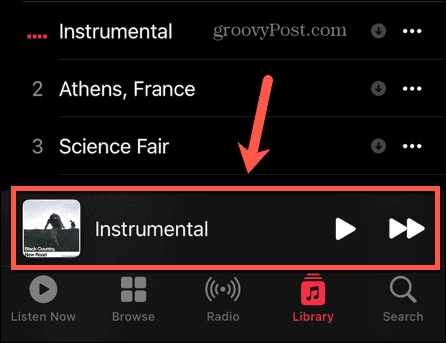
- Di bawah kontrol putar, ketuk Berikutnya ikon.
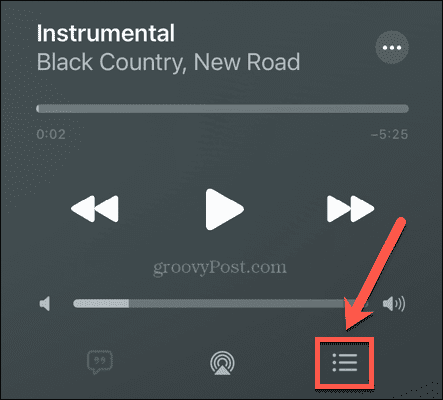
- Di bagian atas Memutar Selanjutnya daftar, Anda akan melihat Acak ikon, itu Lingkaran ikon, dan Putar otomatis ikon.
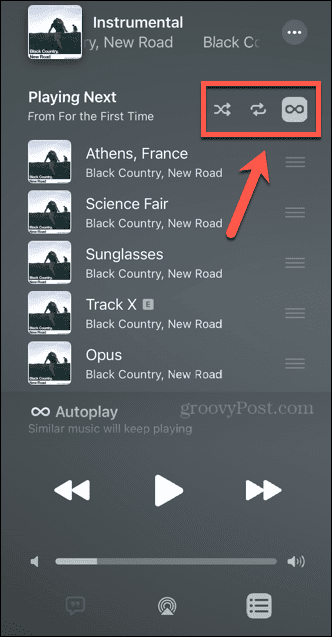
- Jika Putar Otomatis aktif, ikon akan disorot. Anda juga akan melihat logo Autoplay di bagian bawah daftar.
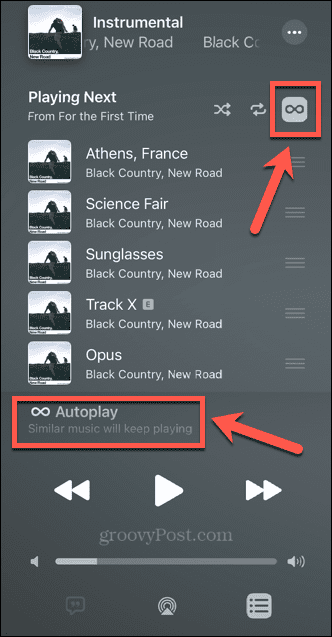
- Ketuk Putar otomatis ikon untuk mematikan Putar Otomatis.
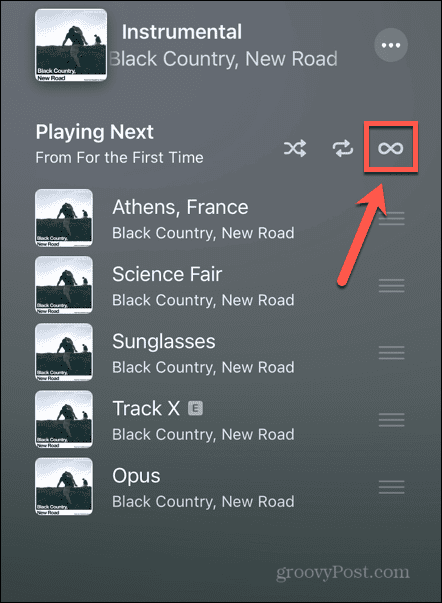
Cara Mencegah Apple Music Memutar Otomatis di Aplikasi Desktop
Anda dapat mematikan Putar Otomatis di aplikasi desktop Apple Music dengan cara yang sama.
Untuk menonaktifkan Putar Otomatis di Apple Music di PC atau Mac:
- Buka Musik aplikasi.
- Putar album atau daftar putar.
- Di pojok kanan atas aplikasi, klik Berikutnya ikon.
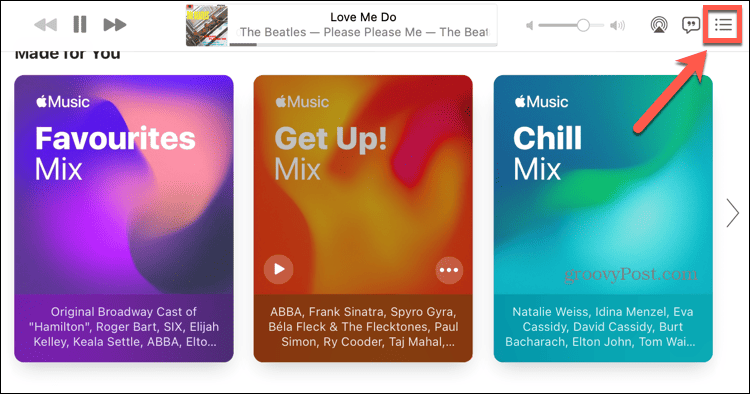
- Klik Putar otomatis ikon. Jika ikon berwarna merah, Putar Otomatis aktif.

- Saat ikon berwarna abu-abu, Putar Otomatis tidak aktif.
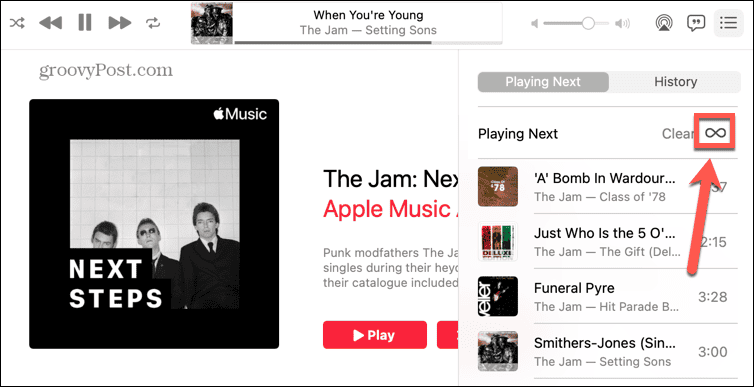
Cara Mencegah Apple Music Memutar Otomatis di Mobil Anda
CarPlay adalah sistem yang memungkinkan Anda menggunakan sistem hiburan mobil internal untuk menampilkan dan mengontrol aplikasi dari iPhone yang terhubung. Ini termasuk aplikasi seperti Peta, Telepon, Pesan, dan Podcast. Ini juga memungkinkan Anda untuk memutar dan mengontrol Apple Music langsung dari layar mobil Anda. Secara default, CarPlay akan mulai memutar musik Anda saat Anda menyambungkannya.
Namun, beberapa pengguna menemukan bahwa bahkan tanpa CarPlay, Apple Music akan mulai diputar segera setelah iPhone mereka terhubung ke Bluetooth. Ada beberapa hal yang dapat Anda coba untuk menghentikan Apple Music diputar secara otomatis saat Anda masuk ke mobil.
Matikan CarPlay
Jika Anda tidak memiliki CarPlay, Anda dapat menonaktifkan aplikasi di iPhone Anda. Ini dapat menghentikan Apple Music diputar secara otomatis saat iPhone Anda terhubung ke Bluetooth mobil Anda.
Untuk menonaktifkan CarPlay:
- Membuka Pengaturan.
- Gulir ke bawah ke Waktu layar.
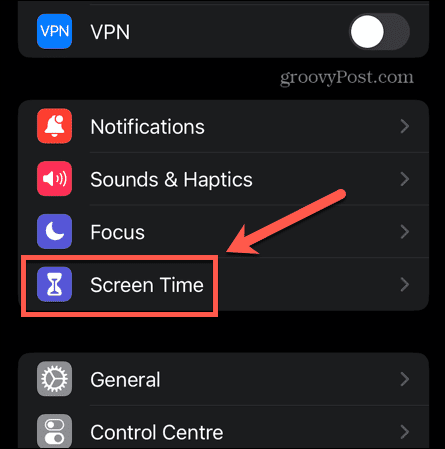
- Pilih Batasan Konten & Privasi.
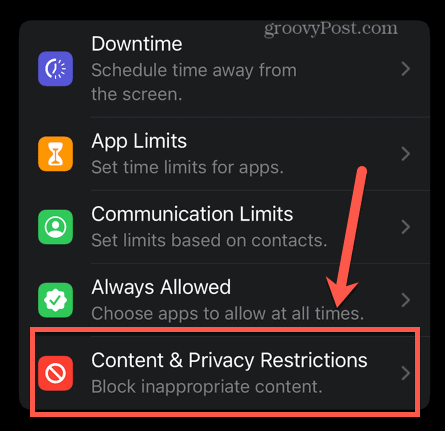
- Pastikan bahwa Batasan Konten & Privasi slider ada di pada posisi.
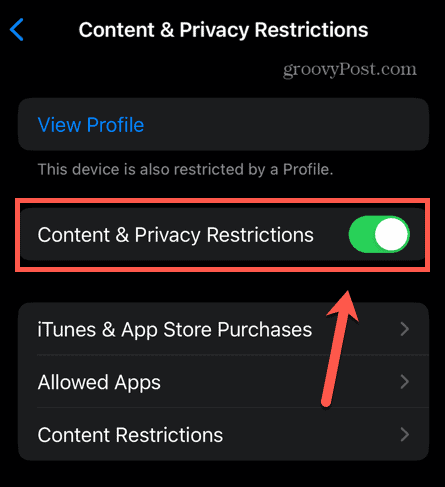
- Mengetuk Aplikasi yang Diizinkan.
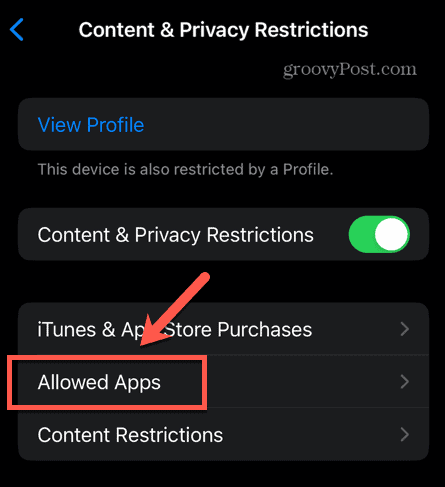
- Gulir ke bawah ke CarPlay dan alihkan CarPlay mati.
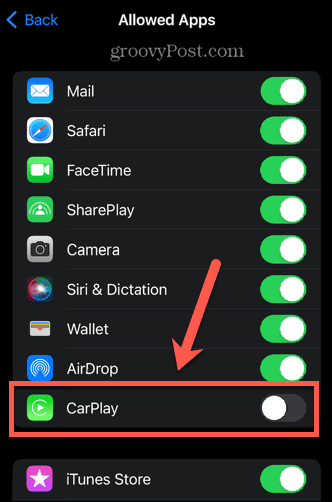
Nonaktifkan Bluetooth
Jika Apple Music mulai diputar saat iPhone Anda terhubung ke Bluetooth mobil Anda, dan Anda tidak menggunakan Bluetooth di mobil Anda. Anda dapat mematikan Bluetooth mobil Anda dengan mengikuti petunjuk pabrikan, memutuskan pemasangan iPhone Anda dari mobil Anda, atau menonaktifkan Bluetooth di iPhone Anda.
Untuk menonaktifkan Bluetooth di iPhone:
- Membuka Pengaturan.
- Gulir ke bawah dan ketuk Bluetooth.
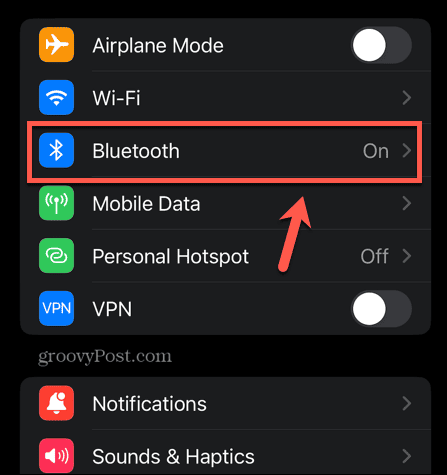
- Beralih Bluetooth mati.
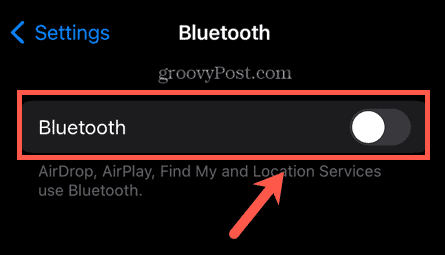
- Alternatifnya, Anda dapat memutuskan pemasangan iPhone dari mobil Anda dengan menemukan mobil Anda di daftar Perangkat Saya.
- Ketuk Saya ikon di sebelah Bluetooth mobil Anda.
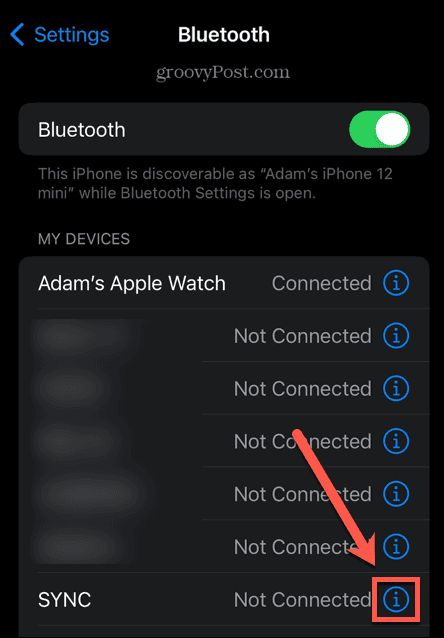
- Di bagian bawah layar, ketuk Lupakan Perangkat Ini.

Gunakan Pintasan
Jika Anda menggunakan CarPlay, dan tidak ingin Apple Music diputar secara otomatis saat Anda menyambungkan iPhone, tidak ada cara sederhana untuk melakukannya. Namun, ada solusi yang dapat Anda coba menggunakan Pintasan yang akan menghentikan pemutaran Apple Music saat Anda terhubung ke CarPlay.
Untuk menggunakan Pintasan untuk menghentikan pemutaran Apple Music saat Anda tersambung ke CarPlay:
- Buka Pintasan aplikasi.
- Mengetuk Otomatisasi.
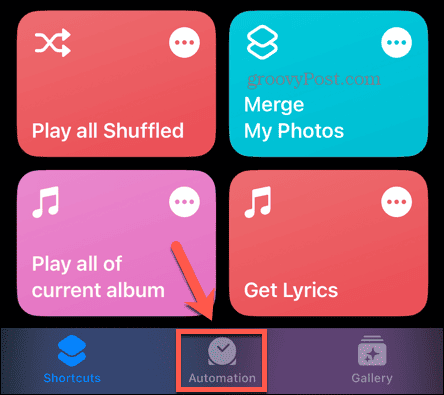
- Di pojok kanan atas, ketuk + (ditambah) ikon.
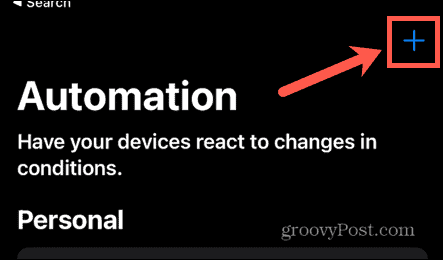
- Pilih Buat Otomasi Pribadi.
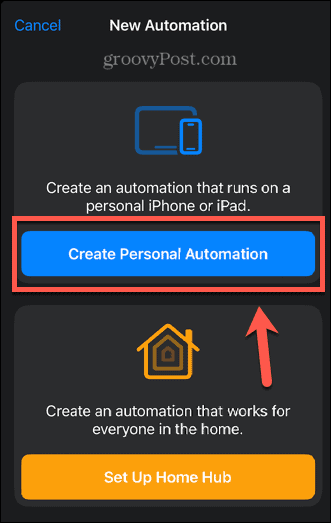
- Pilih CarPlay.
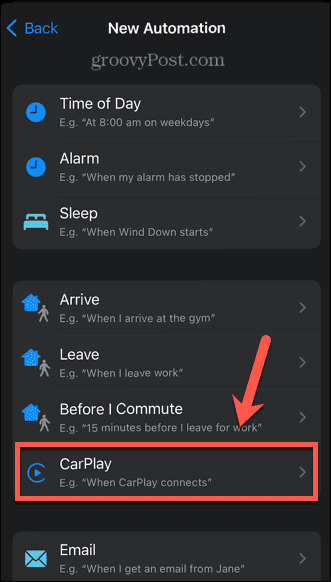
- Memastikan bahwa Menghubungkan dicentang dan klik Berikutnya.
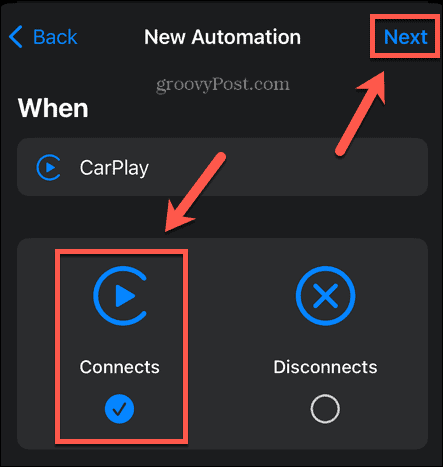
- Klik Tambahkan Tindakan.
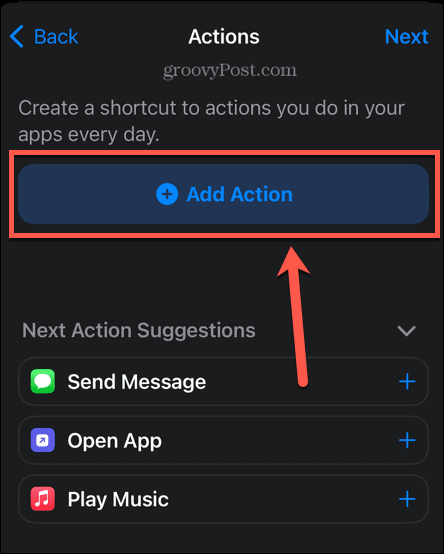
- Di bawah Kategori Pilih Media.
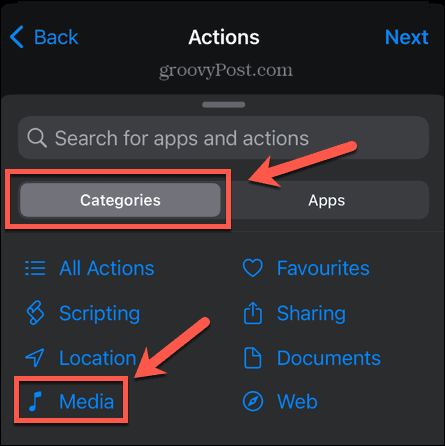
- Gulir ke bawah ke Pemutaran bagian dan ketuk Putar/Jeda.
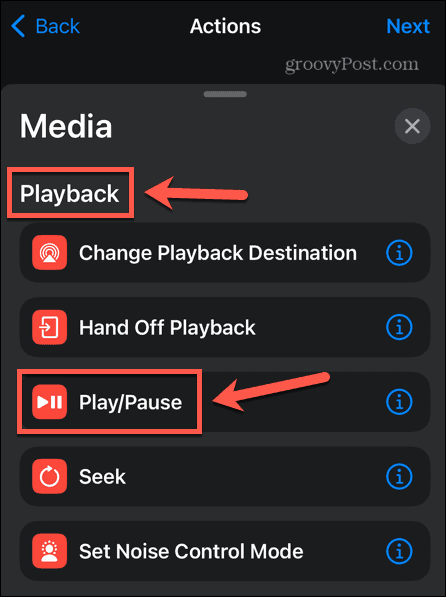
- Mengetuk Putar/Jeda dalam aksi.
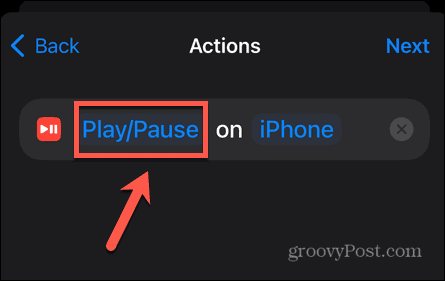
- Pilih Berhenti sebentar.

- Mengetuk Berikutnya.
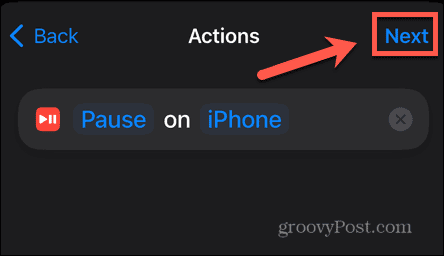
- Beralih ke Tanyakan Sebelum Menjalankan geser dan konfirmasikan pilihan Anda.
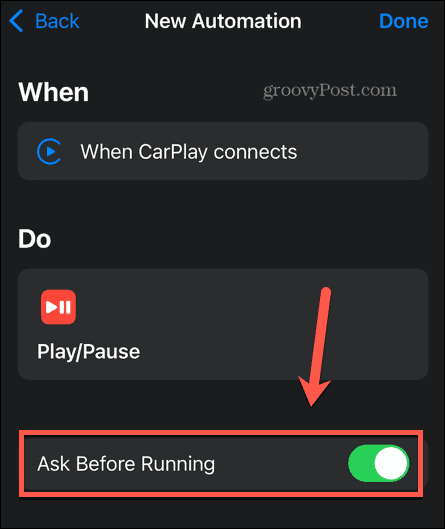
- Mengetuk Selesai dan otomatisasi Anda disimpan.
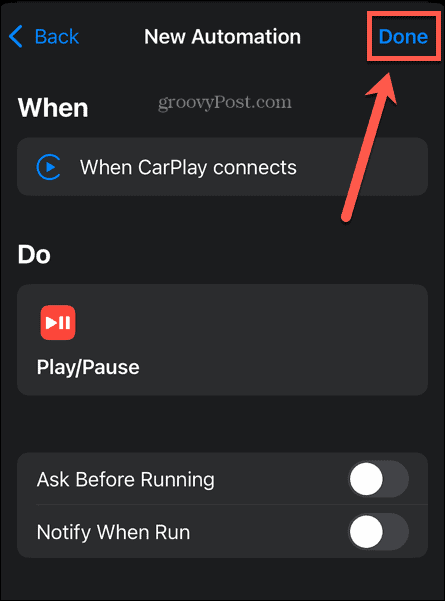
- Saat berikutnya Anda menyambungkan iPhone ke CarPlay, Apple Music Anda akan dijeda.
Menyesuaikan Pengaturan Apple Music Anda
Mempelajari cara mencegah Apple Music memutar otomatis dapat memastikan bahwa aplikasi streaming musik hanya memutar musik saat Anda menginginkannya. Ada banyak cara lain agar Anda dapat lebih mengontrol Apple Music.
Jika musik yang ingin Anda dengarkan bukan bagian dari katalog Apple Music, Anda dapat mempelajari caranya tambahkan musik Anda sendiri ke Apple Music. Jika Anda melewatkan daftar putar kolaboratif Spotify, Anda dapat mempelajari caranya buat daftar putar kolaboratif di Apple Music. Dan jika Anda lebih suka menyimpan musik kesenangan bersalah Anda untuk diri sendiri, Anda dapat mempelajari caranya merahasiakan riwayat mendengarkan Apple Music Anda.